Lees in dit artikel hoe je offertes opslaat en van een tarificatie naar een offerte gaat.
Na het invullen van het risico-en behoefteprofiel van je klant in Tarificatie, kan je op basis van de verkregen offertes, één of meerdere offertes bewaren en doorsturen naar de klant, met de mogelijkheid om direct digitaal de gewenste offerte te ondertekenen.
Van een tarificatie die je reeds eerder uitvoerde, kan je ook een offerte maken. Zoek daarvoor de eerdere tarificatie op, klik op het oogje en kom zo automatisch opnieuw op het scherm met tarificaties terecht. 
-
Voeg één of meerdere offertes toe aan 'De geselecteerde tarificaties'
Klik in de overzichtslijst het product waarvoor je een offerte wenst op te maken open. Indien gewenst kan je hier nog aanpassingen doorvoeren via "Aanpassen" en erna "Wijzigingen opslaan".
Klik vervolgens op 'Tarificatie toevoegen' om het product op te slaan onder "Geselecteerde producten" en de offerte te genereren.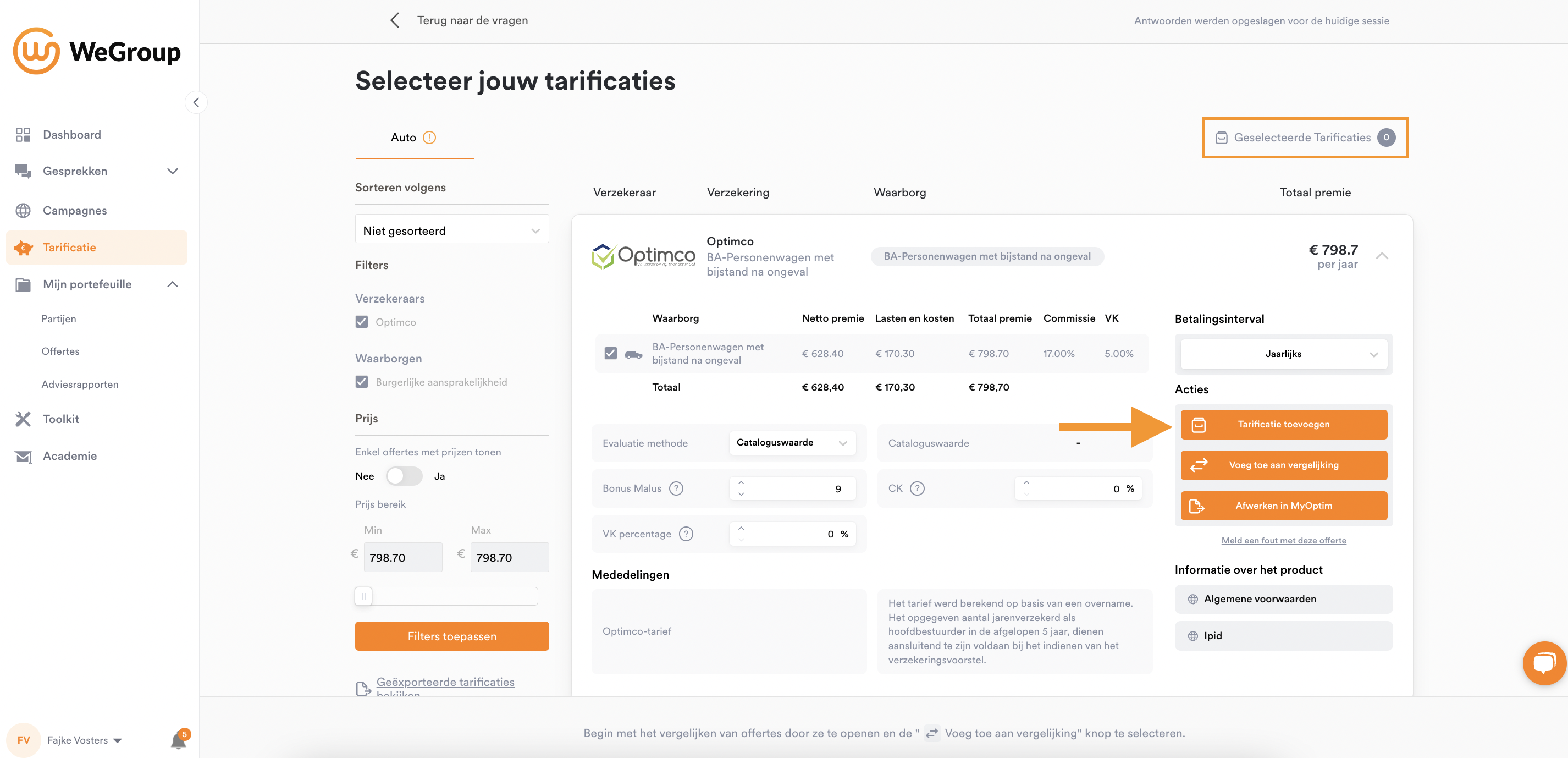

-
Wijzig gegevens binnenin de offerte
Om de offerte te finaliseren, worden nog enkele laatste vragen gesteld.
Wens je dit aan te passen voor alle geselecteerde producten tegelijkertijd? Vul dan de linkse kolom in en klik op "Genereer offertes". Zijn de gegevens verschillend per product? Pas de velden dan aan binnenin de offerte en klik op "Bevestig wijzigingen".
Indien gewenst, kan je via "Details van de offerte" ook nog specifieke parameters aanpassen.
Gebruik na het bevestigen van wijzigingen opnieuw de knop 'Genereer offertes' om de documenten op te maken.
-
Vul gegevens i.v.m. de kennisnemingen, vereiste informatieplicht en opzegbrief in
Vul alle verplichte velden in, of sla indien gewenst één of meerdere stappen over en klik tenslotte op "Genereer offertes".




-
De offerte is nu opgeslaan en geëxporteerd naar de maatschappijmodule
Na het correct genereren van de offertes, worden de gegevens van de partij en de offertes opgeslaan in Mijn portefeuille bij Partijen en Offertes.
De offertes worden ook automatisch geëxporteerd naar de module van de verzekeringsmaatschappij. Daar kan je de offerte dus verder gaan afwerken. Gedaan met informatie kopiëren!
Indien geselecteerd (in account instellingen), zal de genereerde offerte ook geëxporteerd worden naar je beheerspakket en doorgestuurd naar de klant.
5. Wens je nog iets aan te passen aan deze offerte?
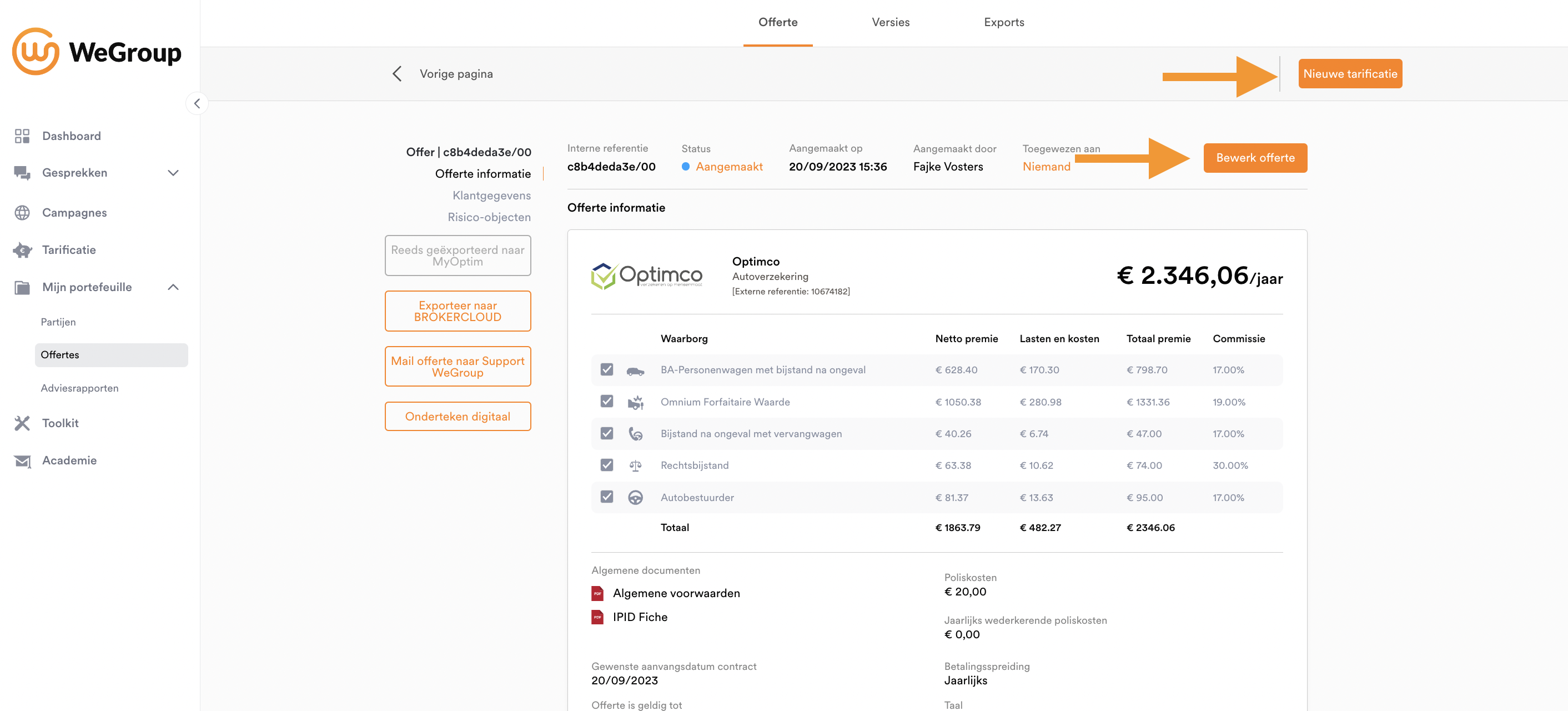 Ga naar Mijn portefeuille > Offertes en open de offerte die je wenst aan te passen. Voor kleine aanpassingen kan je op 'Bewerk offerte' klikken. Gebruik deze knop om bijvoorbeeld de startdatum aan te passen of een waarborg uit te vinken.
Ga naar Mijn portefeuille > Offertes en open de offerte die je wenst aan te passen. Voor kleine aanpassingen kan je op 'Bewerk offerte' klikken. Gebruik deze knop om bijvoorbeeld de startdatum aan te passen of een waarborg uit te vinken.
Voor grotere aanpassingen (zoals bijvoorbeeld het toevoegen van een extra waarborg), dien je een nieuwe tarificatie te starten, via de knop rechtsboven 'Nieuwe tarificatie'. Alle informatie die reeds ingevuld werd, wordt dan automatisch aangevuld, zodat je in enkele klikken kan overgaan tot het overzicht met nieuwe tarificaties en daar nog de nodige aanpassingen kan maken.
Lees in dit artikel ook hoe je offertes naar een klant kan mailen.